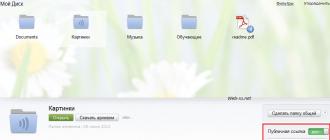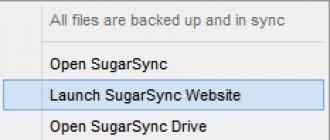Aujourd'hui, j'ai décidé de tester le travail du service Internet gratuit Yandex Disk, qui offre aux utilisateurs un stockage fiable de leurs fichiers en fournissant de l'espace disque sur les serveurs Yandex et en y accédant à l'aide d'un identifiant et d'un mot de passe depuis n'importe où où il y a une connexion Internet.
Contrairement à un service aux fonctionnalités similaires appelé Dropbox, que j'utilise toujours, Yandex Disk offre initialement beaucoup plus d'espace pour placer ses fichiers (respectivement 2 Go et 8 Go).
Caractéristiques des services :
- obtenez 8 Go d'espace immédiatement après l'inscription et les paramètres nécessaires (+ 2 Go pour chaque utilisateur attiré) ;
- si votre ordinateur tombe en panne, vous pouvez accéder aux fichiers partout où il y a une connexion Internet ;
- la possibilité d'ouvrir l'accès aux fichiers pour vos amis ;
- synchronisation de fichiers ;
- lors de l'installation du client, travailler avec le service n'est pas différent de travailler avec des dossiers sur l'ordinateur (copié - collé);
- de nombreuses autres fonctionnalités utiles...
DISQUE YANDEX
Pour télécharger le programme d'installation de Yandex Disk sur votre ordinateur, vous devez vous rendre sur la page de téléchargement à l'adresse :
https://disk.yandex.ru/download/
et cliquez sur le bouton "Télécharger".

Disque Yandex- l'un des services de Yandex, et sa principale caractéristique est le stockage en nuage. C'est-à-dire la possibilité de stocker certains fichiers (programmes, documents, musique, etc.), à la fois sur notre ordinateur et simultanément dans le "cloud", c'est-à-dire sur les serveurs Yandex.
C'est une fonctionnalité très pratique, surtout lorsque vous travaillez sur un ordinateur portable et un ordinateur. Ou utilisez un PC au travail. Vous n'avez plus besoin de copier constamment les fichiers nécessaires sur le lecteur flash USB, ou . Nous utilisons simplement le dossier du disque Yandex sur l'ordinateur et tous les fichiers sont copiés sur le "cloud" via Internet. Pour accéder à ces fichiers sur un autre ordinateur ou même un téléphone, il suffira d'entrer votre mot de passe et de vous connecter sur le site, ou d'installer un programme spécial.
Vous pouvez également partager facilement vos fichiers avec d'autres personnes en leur fournissant un lien de téléchargement personnalisé. En un mot, examinons le processus d'enregistrement du disque Yandex et les bases du travail.
Pour commencer, cela vaut la peine de dire que si vous avez déjà réussi, par exemple, à créer du courrier, vous pouvez ignorer cette étape en toute sécurité. Depuis que vous avez un compte Yandex, vous pouvez l'utiliser dans absolument tous les services.
Et nous continuerons.
Pour suivre le processus enregistrement dans Yandex Disk entrez simplement le montant minimum de vos données, trouvez un nom d'utilisateur et un mot de passe. Tout cela sur : https://passport.yandex.ru/registration?mode=register. En appuyant sur le bouton jaune S'inscrire» Notre compte sera créé.

Maintenant, dans le même navigateur, nous ouvrons le site Web Yandex Disk. Voici le lien : https://disk.yandex.ru/client/disk . Et nous sommes accueillis ici, et immédiatement proposés télécharger le disque Yandex- un programme avec lequel nous pouvons facilement gérer nos fichiers. Cliquez sur le bouton en bas de la fenêtre Télécharger le disque pour Windows».

Maintenant tu as besoin installer le disque Yandex. Le processus est simple. Exécutez simplement le fichier téléchargé.

Et nous attendons que les fichiers nécessaires soient téléchargés depuis le site officiel.

Après cela, décochez les cases afin de ne pas modifier ou installer quoi que ce soit de plus, puis cliquez sur "Terminé".

L'installation de Yandex Disk est terminée et littéralement en 5 étapes, nous découvrons les capacités du programme :
1. La possibilité de stocker des données, de travailler avec elles sur n'importe quel appareil, de les partager avec des amis.

2. Vous pouvez lancer Yandex Disk à l'aide de l'icône dans la zone de notification.

3. Transférez les fichiers vers le dossier Disk et, après le téléchargement, accédez-y depuis n'importe quel appareil (ordinateur portable, PC, smartphone, tablette).

4. Vous pouvez partager des fichiers en copiant simplement le lien en cliquant avec le bouton droit sur le fichier.

5. Et on nous rappelle aussi qu'il existe des applications pour smartphones.

Tout d'abord, après avoir installé le programme, nous devons l'exécuter et entrer notre nom d'utilisateur et notre mot de passe de Yandex.


Et sur l'onglet " Basique"Modifiez le dossier dans lequel les fichiers seront stockés. Par défaut, le lecteur système y est sélectionné, ce qui n'est pas très bon. Spécifiez un dossier sur un autre lecteur, par exemple, (D :).

Tout est bon. Essayez maintenant d'ouvrir ce dossier (que Yandex a indiqué sur le disque dans les paramètres) et placez-y les fichiers auxquels vous souhaitez accéder à partir d'autres ordinateurs, ordinateurs portables, smartphones. Voilà à quoi ça ressemble pour moi.

Au fait, une coche verte au bas du dossier signifie que le fichier a été téléchargé avec succès sur le serveur.
Et plus loin. Vous pouvez ouvrir le dossier du disque Yandex de manière très rapide. Pour ce faire, accédez simplement à Ordinateur et recherchez l'icône Yandex.Disk sous les disques.


Ouvrez-le et voyez vos fichiers là-bas. Vous pouvez en mettre de nouveaux, supprimer les anciens si nécessaire. Par conséquent, vous pouvez gérer ces fichiers sur votre ordinateur. Toutes les modifications apportées (suppression, modification, ajout d'une nouvelle) sont immédiatement appliquées au serveur Yandex.
Si vous ouvrez maintenant Yandex Disk via ou tout autre : https://disk.yandex.ru/client/disk, vous y verrez vos fichiers.

Ici, vous pouvez également travailler avec eux (ouvrir, supprimer, télécharger de nouveaux). C'est le moyen le plus simple de travailler avec vos fichiers à partir de l'ordinateur de quelqu'un d'autre. Est allé à Site Web du disque Yandex, a entré votre nom d'utilisateur et votre mot de passe, a effectué le travail nécessaire et a cliqué sur le bouton Quitter. Les modifications seront enregistrées et lorsque nous rentrerons chez nous et allumerons notre PC, les dernières modifications seront synchronisées via Internet.
À propos, dans les dernières versions du disque, une fonction de sauvegarde des captures d'écran est apparue. Si de temps en temps vous êtes sur votre ordinateur, alors cette fonction peut vous intéresser. Faites attention au bureau. Il y avait une étiquette supplémentaire " Captures d'écran dans Yandex.Disk».

Il s'agit d'un utilitaire supplémentaire pour le disque, en exécutant lequel nous pouvons prendre des captures d'écran : tout l'écran, la zone sélectionnée, la fenêtre active. Tout dépend de vous.

À l'avenir, après avoir créé une capture d'écran, vous pourrez la modifier et enregistrer sur le disque Yandex, et bien sûr, partagez un lien vers ce fichier si vous avez besoin de le fournir sur Internet à des amis ou connaissances.
C'est là que je terminerai, et si à un moment donné vous n'êtes pas clair, alors posez des questions dans les commentaires - je vous aiderai de toutes les manières possibles.
Stockage en nuage Yandex Disk est une application qui permet aux utilisateurs de se débarrasser de la nécessité d'utiliser constamment un lecteur flash, car toutes les informations importantes seront stockées dans le nuage Yandex et accessibles depuis n'importe quel ordinateur connecté à Internet.
Si vous décidez de protéger vos fichiers contre divers types de pannes, après quoi le fichier cesse d'être lu ou est supprimé du disque dur, faites attention au programme de Yandex. Le disque est créé automatiquement après l'installation du programme. Pour entrer dans Yandex Disk, il suffit d'avoir un compte Yandex.

Avec cette application, vous pouvez transférer tous les documents importants vers le "cloud" et les ouvrir à partir de là. Mais, contrairement au stockage sur un ordinateur, ils y seront en sécurité. De plus, vous pouvez y accéder depuis n'importe quel PC. Tout ce dont vous avez besoin est d'entrer votre nom d'utilisateur et votre mot de passe.

Comprendre le programme est facile. Tout d'abord, la première fois que vous l'utiliserez, vous serez familiarisé avec une brève instruction. Et deuxièmement, utiliser un disque n'est pas très différent de travailler avec des disques locaux sur un ordinateur.
Caractéristiques du disque Yandex :
- 10 Go de stockage de n'importe quel format de fichier
- vérification des fichiers téléchargés avec un antivirus
- distribution d'accès à vos documents
- Vous n'avez pas besoin de copier le fichier sur votre ordinateur pour le visualiser.
Avantages du disque Yandex :
- vos données sont sous une protection fiable
- à partir de Microsoft Office 2013, les documents sont téléchargés en un clic
- un espace de stockage supplémentaire est tiré au sort de temps en temps
- si vous installez Yandex Disk pour la première fois et que vous ne savez pas comment l'utiliser, vous serez accueilli par un bref manuel d'instructions
- Langue d'interface russe, vous pouvez télécharger gratuitement Yandex Disk.
Choses à travailler :
- en utilisant 10 Go gratuits, vous devrez payer pour un espace supplémentaire ;
- la version du navigateur a plus de fonctionnalités ;
- l'enregistrement est nécessaire pour entrer Yandex Disk.
Un programme nécessaire et utile qui comporte de nombreux aspects positifs. Mais en même temps, aucune lacune grave n'a été constatée, nous vous conseillons donc d'utiliser cette application pour une utilisation permanente.
Disque Yandex 3.1.8.3059
Téléchargement gratuit de Yandex Disk, hébergement de fichiers Yandex
Yandex.Disk- Service cloud Yandex conçu pour stocker vos fichiers. Pour créer un tel stockage, vous pouvez télécharger et installer gratuitement l'application Yandex.Disk sur votre ordinateur. Lors de l'installation, un disque dur virtuel est créé et son icône apparaît dans le dossier Poste de travail dans la liste générale de tous les disques de l'appareil. Vous pouvez télécharger gratuitement le disque Yandex sur notre page en utilisant le lien spécial ci-dessous.
L'essence de la technologie cloud est que vous pouvez stocker en toute sécurité tous les fichiers : textes, graphiques, archives, livres, vidéos (ou leurs sauvegardes) sur un serveur Yandex distant, éliminant ainsi le risque de perte accidentelle d'informations. Il arrive qu'un utilisateur supprime par erreur un document ou un dossier, ou que des fichiers deviennent inaccessibles à cause d'un dysfonctionnement informatique banal.
Mais si vous prenez soin de la sécurité de vos documents à l'avance, téléchargez Yandex Disk et créez votre propre banque de données, vos informations inestimables ne seront jamais perdues. Vous pouvez toujours ouvrir et copier les fichiers nécessaires à l'aide d'un autre ordinateur, tablette ou smartphone. Tout ce dont vous avez besoin est une connexion Internet stable et votre bureau virtuel sera à votre disposition. Le disque est accessible via l'interface Web si le programme Yandex.Disk n'est pas installé sur le nouvel appareil électronique.
Caractéristiques de Yandex.Disk :
- enregistre les informations et vous permet uniquement de gérer vos fichiers - déplacer, supprimer ;
- télécharger des fichiers depuis votre ordinateur avec un simple glisser-déposer ; vous permet d'échanger des données avec d'autres utilisateurs via la messagerie ou les réseaux sociaux ;
- dispose d'un éditeur de photos intégré - vous pouvez modifier et améliorer vos photos à votre guise ;
- permet aux autres utilisateurs d'accéder à vos dossiers en fonction de vos paramètres ;
- tous les fichiers du disque sont analysés par un programme antivirus.
Le disque virtuel est clair et simple, et immédiatement après l'enregistrement, l'utilisateur dispose gratuitement de 10 Go d'espace libre sur le serveur, et ce montant peut être augmenté à 20 Go ou plus. La société a développé un compte universel pour ses clients ; si vous avez une boîte aux lettres sur Yandex, vous avez également accès au disque. Cependant, il est plus fiable de télécharger le programme Yandex.Disk pour Windows sur un ordinateur, puis vous pouvez configurer la synchronisation du travail avec les documents : l'édition, la suppression, le déplacement de fichiers seront automatiquement répétés sur le serveur. Vous pouvez également télécharger automatiquement des images à partir d'appareils photo numériques ou de téléphones portables en quelques étapes simples. Le programme Yandex.Disk a fait ses preuves, reçoit de nombreuses critiques reconnaissantes et continue de trouver de plus en plus de nouveaux fans.
Téléchargement gratuit de Yandex Disk sur votre ordinateur
Téléchargez Yandex Disk gratuitement sur votre ordinateur depuis le site officiel. Notre site garde une trace de toutes les mises à jour du programme afin que vous disposiez de la dernière version de Yandex Disk.
Yandex Disk est un service cloud qui vous permet de stocker n'importe lequel de vos fichiers sur des serveurs Yandex. Vous pouvez échanger des liens vers des fichiers avec n'importe lequel de vos amis ou au travail. Le service est construit sur le principe de la synchronisation. La synchronisation se produit sur tous les appareils et toutes les modifications sont synchronisées. Ainsi, quel que soit l'appareil sur lequel vous travaillez, toutes vos modifications seront automatiquement répercutées sur les autres appareils (ordinateur, ordinateur portable, tablette ou téléphone) sur lesquels Yandex Disk est installé et le même compte de connexion est utilisé.
Caractéristiques du disque Yandex
Pour le moment, Yandex offre 10 Go d'espace disque gratuit lors de l'inscription. Ce volume peut être augmenté à 20 Go si vous invitez 10 de vos amis au service (512 Mo chacun) et qu'ils acceptent l'invitation et s'inscrivent. Si ce volume ne vous suffit pas, Yandex propose de l'étendre jusqu'à un maximum de 1 To moyennant des frais mensuels supplémentaires. Les prix pour aujourd'hui sont les suivants :
- 10 Go supplémentaires pour 30 roubles par mois;
- espace disque 100 Go pour 150 roubles;
- volume 1 To pour 900 roubles par mois;
Vous pouvez travailler avec le disque soit via un programme spécial que vous devez télécharger et installer sur votre ordinateur, soit via une interface Web. Si vous travaillez avec le programme, gardez à l'esprit que vous aurez besoin d'autant d'espace libre sur le disque dur de votre ordinateur que celui utilisé dans Yandex.Disk. Il sera nécessaire de libérer de l'espace sur tous les appareils sur lesquels le programme est installé. Si vous utilisez le service uniquement via l'interface Web, il n'est pas nécessaire de libérer de l'espace pour le stockage (lors de la synchronisation). Cependant, dans ce cas, vous ne pourrez pas travailler avec des fichiers stockés dans le cloud Yandex, comme avec des fichiers stockés sur un lecteur local.
L'image ci-dessous montre les conditions de stockage actuelles. Si vous lisez un article bien après sa publication, les termes peuvent changer.
Comment installer le disque Yandex sur un ordinateur
Comme je l'ai dit plus haut, vous pouvez utiliser le stockage en nuage sans installer de logiciel, mais dans ce cas, vous n'obtiendrez pas toutes les fonctionnalités. Par conséquent, je recommande d'installer au moins une fois, essayez-le et décidez vous-même si vous souhaitez utiliser le programme ou non.
Pour installer le logiciel, suivez ce lien -> Yandex.Disk Setup. Téléchargez le fichier d'installation requis pour votre système d'exploitation (généralement détecté automatiquement) et installez-le sur votre ordinateur. Lors de l'installation, le programme proposera par défaut d'installer des services supplémentaires qui, à mon avis, sont absolument inutiles et je ne les utilise jamais. Décochez les cases correspondantes.

Après avoir installé le programme, vous devrez vous connecter à votre compte en utilisant une boîte aux lettres de Yandex mail comme identifiant et un mot de passe de votre compte de messagerie. Si vous n'avez pas encore configuré de boîte aux lettres Mail.Yandex, cliquez sur le lien d'enregistrement et enregistrez un compte. Après cela, connectez-vous avec ce login.
L'étape suivante est l'emplacement du dossier pour stocker les fichiers. Par défaut, il se trouve sur le lecteur système. Dans mon cas, cette option ne convient pas. mon lecteur système C: est petit (j'utilise des disques SSD pour installer le système, car ils accélèrent beaucoup Windows) et j'ai un lecteur ordinaire de grande capacité pour stocker les fichiers principaux.
Si vous êtes satisfait du stockage des fichiers dans le dossier par défaut, cliquez sur le bouton "Commencer". Pour changer de dossier, cliquez sur "Définir l'emplacement du dossier" et cliquez sur le bouton de modification pour spécifier le dossier. Cliquez pour commencer à travailler.

Si tous les paramètres ont été correctement définis, le programme commencera automatiquement à synchroniser les données du stockage en nuage avec votre ordinateur. Le téléchargement de tous les fichiers stockés sur le disque local commencera (bien sûr, si vous les aviez auparavant, comme dans mon cas, par exemple). J'ai d'abord utilisé l'interface Web pour stocker des fichiers, et après avoir installé le programme, il a automatiquement commencé à tout télécharger sur mon disque.

Disque Yandex: comment utiliser
Pour commencer à utiliser le disque comme stockage pour vos fichiers, vous devez placer ces mêmes fichiers dans le cloud Yandex de votre compte. Après l'installation sur un ordinateur, vous pouvez accéder au dossier contenant les fichiers via "Poste de travail" en sélectionnant le dossier approprié "Yandex. Disk" ou en double-cliquant sur l'icône de la soucoupe volante dans la barre d'état système. Vous pouvez gérer les fichiers de ce dossier de la même manière que les autres sur votre ordinateur. Vous pouvez utiliser le presse-papiers pour copier/déplacer depuis un autre dossier, ou vous pouvez utiliser la technologie glisser-déposer en faisant glisser des dossiers et des fichiers avec la souris.
Dès que vous déplacez ou copiez un fichier ou un dossier dans le dossier Yandex.Disk, le programme démarre automatiquement la synchronisation des objets avec le stockage en nuage (la synchronisation doit être activée).

Le fait que le fichier que vous avez placé dans le dossier a commencé à être synchronisé est indiqué par une icône bleue avec des flèches sur chacun des objets en cours de synchronisation. Après avoir enregistré avec succès le fichier dans le cloud, l'icône devient verte. Pendant que le programme est en cours d'exécution, l'icône de la barre d'état affichera l'état. Pendant la synchronisation, le même cercle bleu s'affiche, et à la fin, en cas d'enregistrement réussi, il passera au vert.
La suppression de fichiers est la même que lors de la suppression de fichiers sur votre disque. En appuyant sur le bouton Suppr ou en supprimant par un clic droit sur un objet. Immédiatement après cette opération, le programme supprimera automatiquement le fichier dans le stockage en nuage.

Si vous n'utilisez pas de programme sur votre ordinateur pour gérer votre disque, Yandex a fourni la possibilité d'effectuer toutes les opérations via l'interface Web. Il vous suffit de lancer un navigateur (sur n'importe quel appareil) et d'accéder au site Web Disk.Yandex. Connectez-vous avec votre nom d'utilisateur et votre mot de passe et accédez immédiatement à votre disque.

Une interface s'ouvrira dans laquelle tous vos dossiers et fichiers seront situés. Vous pouvez télécharger des fichiers sur le disque en cliquant sur la zone "Télécharger des fichiers" ou simplement copier des objets en les faisant glisser vers la même zone. Les dossiers sont parcourus en double-cliquant.
Pour opérer sur un fichier ou un dossier, vous devez le sélectionner. Après la sélection, un menu avec des actions possibles apparaîtra sur la droite. Tu peux:

Comme dans l'interface Web, le programme installé sur votre ordinateur vous permet d'accorder l'accès à des fichiers ou des dossiers à un autre utilisateur. Pour ce faire, cliquez sur l'icône de la barre d'état et sélectionnez le menu Partage -> Sélectionnez un fichier ou un dossier et fournissez un lien public. De plus, vous pouvez fournir un accès aux fichiers non seulement à partir du dossier Yandex Disk, mais également à n'importe quel dossier / fichier sur votre ordinateur. Le programme ajoutera automatiquement cet objet à la liste de synchronisation et créera un lien d'accès.

Pour désactiver la synchronisation et l'accès, allez dans le menu des paramètres du programme et dans l'onglet "Synchronisation", décochez le dossier et cliquez sur "Appliquer". Votre dossier sera exclu de la liste d'accès et de synchronisation.

Comment supprimer le disque Yandex
Pour supprimer le programme Yandex.Disk de votre ordinateur, vous devez effectuer certaines étapes dans un certain ordre. La première chose à faire est de déconnecter le dossier local où sont stockés les fichiers du serveur distant. Pour cela, allez dans les paramètres du programme et ouvrez l'onglet "Compte" et cliquez sur le bouton "Déconnecter l'ordinateur du disque". Cliquez sur "Appliquer" ou "OK".

Après cette opération, vous pouvez supprimer en toute sécurité tous les fichiers du dossier du disque. Si vous faites le contraire (supprimez les fichiers dans le dossier, puis éteignez l'ordinateur), le programme aura le temps de synchroniser et de supprimer les fichiers dans le cloud. Et vous n'avez pas nécessairement besoin de supprimer ce qui est stocké dans le cloud. Vous pouvez l'utiliser pleinement via l'interface Web et stocker sur disque des copies de sauvegarde que vous n'utilisez pas tous les jours.
Après la déconnexion, cliquez sur "Démarrer" et accédez au "Panneau de configuration". Sélectionnez "Programmes et fonctionnalités" (si vous avez Windows 7) et recherchez le programme Yandex.Disk dans la liste et supprimez-le de votre ordinateur.
La dernière étape pour libérer de l'espace disque consiste à supprimer le dossier que vous avez créé lors de l'installation et tout son contenu. Après cela, Yandex Disk n'est plus sur votre ordinateur.
Comparaison de OneDrive, disque Google, DropBox, disque Yandex